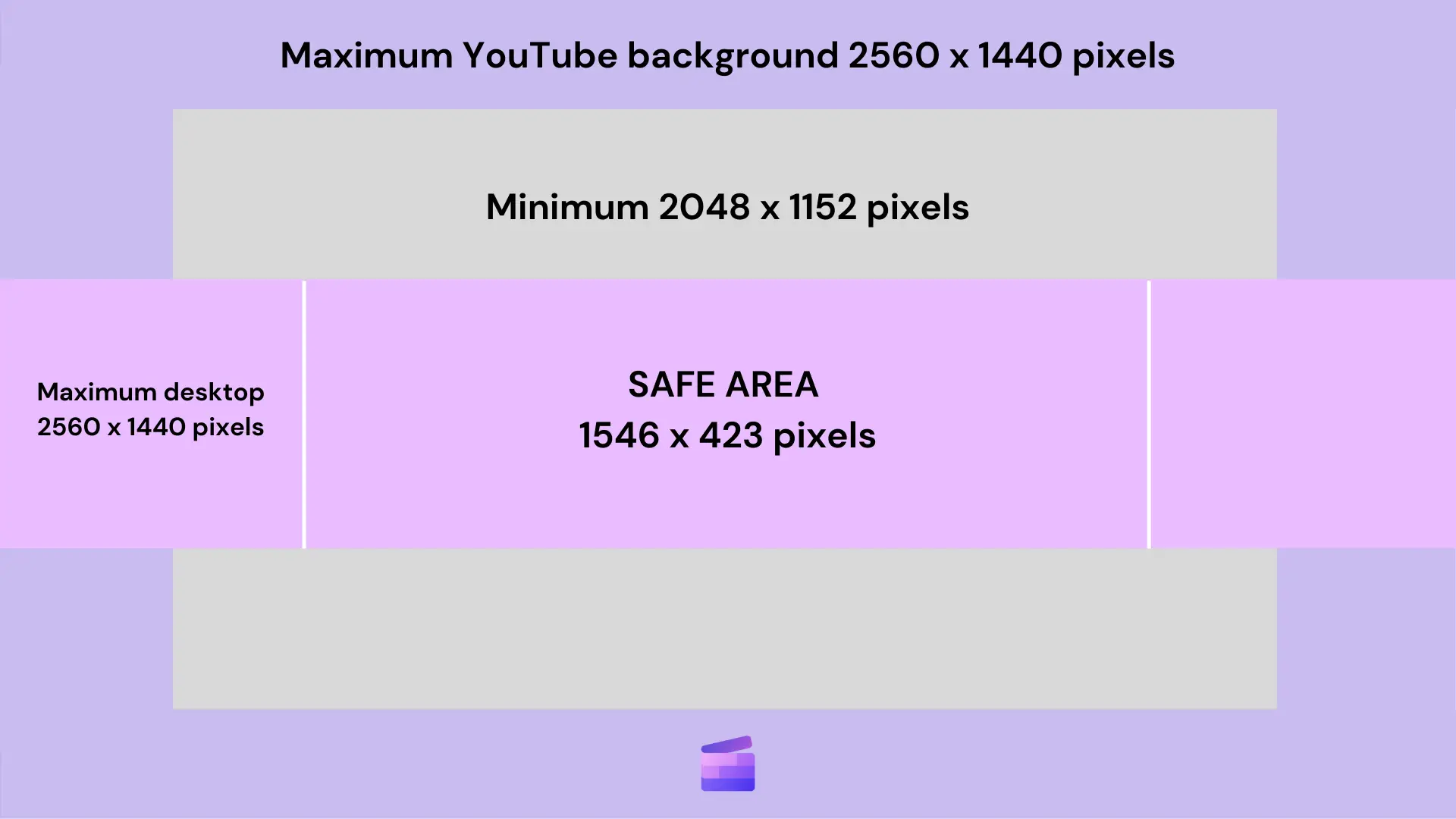Obs!Skärmbilderna i den här artikeln kommer från Clipchamp för personliga konton. Samma principer gäller för Clipchamp för arbets- och skolkonton.
På den här sidan
- Därför är YouTube-bannern viktig för din YouTube-kanal
- Idealiska mått och storlek på YouTube-bannern
- Format och filstorlek på YouTube-banner
- Bredd-höjd-förhållande för YouTube-banner
- YouTube-kanalkonst med text och grafik
- Så här laddar du upp en YouTube-banner på din YouTube-kanal
- 3 exempel på grandiosa YouTube-bannrar 2024
- Metodtips för YouTube-bannrar
- Så här använder du YouTube-bannern för att bygga ditt varumärke
I en miljö som vimlar av YouTube-videor, är din banner som en stor välkomsthälsning till alla som besöker kanalen. En tydlig, väldesignad banner stärker ditt varumärke online.Den säger mycket om dig innan någon ens tryckt på Spela upp.Den visuella signalen talar om för tittarna att de har kommit rätt.
En bra YouTube-banner berättar din historia på ett ögonblick och gör att besökarna vill se mer av ditt innehåll.Skaffa rätt storlek och format på YouTube-bannern ser så att den ser lika bra ut på både datorer och mobiler.
Läs vidare och ta reda på allt du behöver veta om YouTube-kanalgrafik, storlek och mått på YouTube-bannern och de senaste tipsen från Clipchamp.
Därför är YouTube-bannern viktig för din YouTube-kanal
Har det hänt att du har snubblat över en YouTube-kanal och direkt förstått vad den handlat om genom att bara kasta en blick på kanalbannern? Magiken ligger i den tydliga och unika grafiken som visas längst upp på sidan.De bästa youtububarna vet hur man skapar bannrar som fungerar som en visuell handskakning och välkomnar tittarna och som samtidigt uttrycker själva kärnan i varumärket.
Oavsett om du är en gejmer som gör videor för att dela segerkänslan, en resenär som visar skönheten i obebodda trakter eller en livsstilsguru som erbjuder daglig inspiration,är bannern den stora reklamskylten som visar upp din kanals tema för hela världen.
Idealiska mått och storlek på YouTube-bannern
När du skapar en YouTube-banner bör du tänka på att bannern ser olika ut på YouTube-mobilappen och på datorn.Följ måttrekommendationerna nedan för optimal bredd och höljd för en YouTube-banner.
Riktlinjer för bannerbild för dator
Rekommenderad storlek för en YouTube-banner: 2 560 × 1 440 pixlar
Minsta godkända mått på YouTube: 2 048 × 1 152 pixlar med bredd-höjd-förhållandet 16:9
Minsta säkra bildområde för text och logotyper på YouTube: 1 546 × 338 pixlar
Riktlinjer för bannerbild för iPhone, iPad och Android
Banner på datorskärm: 2 560 × 423 pixlar
Banner på surfplatteskärm: 1 855 × 423 pixlar
Banner på mobilskärm: 1 546 × 423 pixlar
Banner på tv-skärm: 2 560 × 1 440 pixlar
Minsta storlek på det säkra området med text och logotyper på YouTube: 1 235 × 423 pixlar.
Obs! Större bilder kan beskäras i vissa vyer eller vissa enheter.
Format och filstorlek på YouTube-banner
Det är viktigt att du väljer rätt format och storlek på din YouTube-banner så att den ser snygg och proffsig ut och snabbt kan laddas upp på alla enheter.YouTube har stöd för en rad olika filformat för bannrar, till exempel JPG, PNG, BMP och icke-animerad GIF, men varje format har sina för- och nackdelar.Här är en snabbguide som hjälper dig att välja:
JPG (JPEG)
Det här är det mest använda bildfilformatet på grund av dess förmåga att komprimera stora filer till mindre storlek.Men JPG-filer använder förlustgivande komprimering vilket innebär att viss bildkvalitet offras för att minska på filstorleken.Om din YouTube-banner innehåller mycket färg eller toningar kan en viss oskärpa eller detaljförlust märkas.Använd JPG för bannrar där filens storlek måste minimeras och du inte bryr dig om en viss kvalitetsförlust.
PNG
PNG-filer har stöd för förlustfri komprimering vilket innebär att detaljer och kvaliteten bevaras utan förlust.De passar perfekt för YouTube-bannrar som innehåller text, logotyper eller grafik med genomskinlig bakgrund.PNG-filer är oftast större än JPG-filer men ger bättre bildkvalitet.PNG är det bästa valet om bannern innehåller skarp text eller detaljerad grafik.
BMP
BMP-filer är okomprimerade och kan därför vara ganska stora.De ger högst bildkvalitet men rekommenderas vanligtvis inte för webben på grund av den stora filstorleken som kan göra nedladdningstiden lång.Om du inte har ett specifikt behov av högsta möjliga bildkvalitet och filstorleken inte är viktig, bör du inte använda BMP för YouTube-bannrar.
Icke-animerade GIF-filer
GIF-filer kallas ofta animeringar men YouTube har bara stöd för icke-animerad GIF för bannrar. Precis som BMP är icke-animerade GIF-filer större i storlek utan några särskilda kvalitetsfördelar framför PNG. De rekommenderas i allmänhet inte såvida det inte handlar om ett särskilt användningsfall.
Vi rekommenderar att du använder PNG som prioriterat YouTube-bannerformat för högkvalitativa bilder med text eller grafik, och JPG för enklare bilder där filstorleken är en prioritet. Då ser bannern bäst ut och kan laddas upp snabbt.
Alla YouTube-bannrar måste vara under 6 MB så kom ihåg att kontrollera filstorleken innan du laddar upp.Med Clipchamp kan du lätt exportera dina layouter i optimalt format.
Bredd-höjd-förhållande för YouTube-banner
YouTube-bannrar har standardmåttet 16:9 (widescreen).Placera viktig information inom i det säkra området på YouTube-bannern så att informationen verkligen visas korrekt på alla enheter.
”Säkerhetszonen” är det område i mitten av bannern som är garanterat synligt på alla enheter (skrivbordsenheter, mobil och tv).Håll viktig text och logotyper inom det här mittområdet för att vara säker på att de inte klipps bort.Men det är lika viktigt att du testar din YouTube-banner på olika enheter för att se hur den ser ut i verkliga situationer.
YouTube-kanalkonst med text och grafik
Som innehållsskapare kan du sprida tittarvänlig text, bilder, färgscheman. emojier och även klickbara knappar på den här virtuell duken, samtidigt som du följer riktlinjerna för YouTube-bannrar.Textelement är visserligen inget obligatoriskt inslag i kanalkonst, men kan vara ett kraftfullt verktyg för att förmedla kanalens persona.Se bara upp för det säkra området på YouTube-bannern.
Här kommer några förslag (men använd inte alla på en och samma banner!):
Kanalnamn
Kanalens genre och nisch
Användarnamn på sociala medier
Prenumerationsknapp
Citat
Tidsplan för videouppladdningar
Produktlanseringsdatum
Så här laddar du upp en YouTube-banner på din YouTube-kanal
Ladda upp en YouTube-bannerbild från skrivbordet
Logga in på YouTube Studio
Klicka på anpassningsfliken och sedan på varumärke
Klicka på ändra och välj en bild.Om du vill göra ändringar väljer du en förhandsversion och ändrar beskärningen och klickar sedan på klart
Klicka på knappen publicera
Ladda upp en YouTube-bannerbild från iPad, iPhone eller Android
På din YouTube-app trycker du på din profilbild
Tryck på kanalfliken
Tryck på knappen för att redigera kanal, och sedan på bannerbilden till högre
Ladda upp en banner från kamerarullen eller ta ett nytt foto
Tryck på spara-knappen för att avsluta
3 exempel på grandiosa YouTube-bannrar 2024
1. Xbox
” Xbox” använder sin banner för att marknadsföra lanseringar av nya spel. Det som får den att sticka ut är:
Grafik av hög kvalitet fångar uppmärksamheten
Iögonfallande speltitel och igenkänningsbart speltema
Knappen Spela nu i fetstil uppmuntrar till engagemang
Välbalanserad layout med dynamiska rollfigurer och scenbilder
2. High on Life
Bannern ” High On Life” förstärker livsstilskanalens uttryck. Det som får den att sticka ut är:
Stor och lättläst text i fetstil som gör budskapet omedelbart synligt
Den fridfulla stranden i bakgrunden förstärker det positiva budskapet och temat
Den turkosa texten i högkontrast sticker ut mot den ljusa bakgrunden vilket ökar synligheten
En minimalistisk design utan överflödiga element fokuserar på huvudbudskapet.
3. Unbox Therapy
Bannern ” Unbox Therapy” förstärker kanalens varumärkesidentitet. Det som får den att sticka ut är:
Iögonfallande patinerad text gör att namnet känns igen omedelbart
Packchipsen förstärker uppackningstemat
Vit och orange text mot mörk bakgrund gör det lätt att läsa
Enkel, minimalistisk design riktar uppmärksamheten mot kanalnamnet
Metodtips för YouTube-bannrar
Att skapa visuellt tilltalande bannrar för YouTube-kanaler handlar inte bara om att följa tekniska riktlinjer.Det handlar också om att representera kanalens identitet på ett sätt som griper tag i din målgrupp.Här är några metodtips att tänka på:
Håll det enkelt: en plottrig banner kan vara förvirrande och svårläst.Håll dig till minimal text och tydliga bilder i hög kvalitet som omedelbart förmedlar kanalens budskap.
Låt YouTube-kanalens varumärke och ikon gå i samma stil: Din YouTube-banner ska fungera i harmoni med ditt varumärke och kanalikon, så se till att de speglar samma färger, teckensnitt och stil i alla dina övriga profiler på sociala medier, videor och webbsidor. Ett samstämmigt varumärke hjälper till att bygga upp en stabil och igenkännbar visuell identitet, vilket gör det lättare för tittare att känna samhörighet med din kanal. Du kan också använda färgpsykologi för att påverka tittarens uppfattning – till exempel blått för förtroende och rött för upphettade känslor – och välja teckensnitt som speglar kanalens professionella eller avspända ton.
Lägg till viktig information: Gör en informativ banner genom att lägga till viktiga detaljer som uppladdningsschema, tagline eller en kort beskrivning av innehållet.Text som exempelvis ”Nya videor varje onsdag” eller ”Din kanal för gör-det-själv-pyssel” ger tittarna en omedelbar idé om vad de kan förvänta sig av din kanal.Det här är särskilt viktigt för förstagångsbesökare som ska bestämma sig för om de ska prenumerera.Tänk på att hålla informationen kortfattad och väl positionerad inom det säkra området.
Lägg till en uppmaning till handling (CTA). En kortfattad uppmaning till handling kan uppmuntra tittarna till att prenumerera, gå in på din webbsida eller följa dig på andra sociala plattformar.Det kan vara så enkelt som ”prenumerera på videor varje vecka!” eller ”Följ oss på Instagram och få bakom kulisserna-innehåll”
Så här använder du YouTube-bannern för att bygga ditt varumärke
YouTube-kanalens rubriker är den duk på vilken innehållsskapare målar varumärkets personlighet, bygger broar till sina sociala sfärer och delar godbitar från kanalen.Den är mer än bara en dekorativ rubrik. Det är en dynamisk reklamtavla där du kan kommunicera och få kontakt med din målgrupp.Så här kan du använda estetiken i YouTube-bannerns grafik för att bygga upp ditt varumärke och hålla tittarna uppdaterade:
Meddelanden: Dela spännande nyheter som kanalsamarbeten eller partnerskap.Det är en perfekt plats för att framhäva tillfälliga evenemang eller specialevent.
Kanalnyheter: Har du en ny serie på gång?Eller en ändring i uppladdningsschemat?Bannern är din nyhetspanel.
Prenumerantmilstolpar: Fira din tillväxt genom att dela prenumerantmilstolpar.Det är ett sätt att tacka målgruppen för deras stöd.
Kanaluppdateringar: Några nyheter eller ändringar av kanalens tema?Håll målgruppen uppdaterad med en bannerannons.
Nya dagar för uppladdning av video: Har du ett regelbundet inläggsschema?Visa dina uppladdningsdagar så att målgruppen vet när de ska kolla in.
Framhäv en viss video: Rikta uppmärksamheten mot en video som tittarna bara måste se, eller en spellista som inkapslar ditt varumärke.
Communityevenemang: marknadsför kommande community-evenemang som frågestunder eller livechattar för att öka engagemanget och bygga upp en tät sammanbunden community.
Livestream-uppdateringar: Har du en livestream på gång?En banneruppdatering är en visuell OSA-inbjudan.
Kommande möten: Ska du träffa målgruppen personligen?Berätta om mötesevent i din banner för att trumma upp spänningen.
Din banner är en utmärkt plats för att skapa en levande community runt ditt varumärke.Med lite kreativitet och strategiska uppdateringar kan den bli ett kraftfullt redskap i din YouTube-kanals verktygslåda.
Vanliga frågor och svar
Vilken storlek ska en YouTube-banner ha 2024?
Rekommenderad storlek för en YouTube-banner 2024 är 2 560 × 1 440 pixlar. Placera viktiga element som text och logotyper inom det säkra området på 1 546 × 423 pixlar för att vara säker på att bannern visas perfekt på alla enheter.
Hur ofta bör jag ändra min YouTube-banner?
Det finns inga fasta regler för hur ofta man bör ändra sin YouTube-kanalbanner.Om din kanals estetik förändras eller om ditt innehåll är säsongsbundet, kan du fräscha upp kanalen med en ny banner.Uppdatera bilder och text så mycket du vill. Om du till exempel ger ut en ny reklamprodukt (merch) kan du lägga till utgivningsdatumet i bannern.
Måste jag kunna design för att skapa en YouTube-banner eller miniatyrbild?
Vad händer om mi banner inte följer riktlinjerna för bannerstorlekar på YouTube?
Om du laddar upp en YouTube-banner utanför de rekommenderade storleksgränserna kan den bli beskuren på ett konstigt sätt och viktig information eller bilder kan klippas bort.Om du av någon anledning måste ignorera storleksriktlinjerna på YouTube bör du kontrollera rubrikbilden på mobila enheter, på datorn eller på en tv så att resultatet stämmer med vad du tänkt.
Hur lägger jag till sociala medier-knappar i min YouTube-banner?
I YouTUbe Studio är det en enkel match att lägga till knappar för sociala medier i din banner. Här är en steg-för-steg-guide:
Gå till YouTube Studio på datorn.
Klicka på anpassningsfliken.
Under grundläggande info rullar du nedåt till länkavsnittet.
Klicka på lägg till länk och ange informationen om sociala medier.
Med stegen ovan skapas klickbara ikoner på din banner, som leder tittarna till dina profiler på sociala medier.
Så när du beger dig in i YouTube-världen, kom ihåg att din banner är mer än bara en dekorativ rubrik.Det är den visuella essensen av din kanal, det första intrycket och som man säger, man får aldrig en andra chans att göra ett första intryck.Ta tillfället i akt och tänk på layouten på din YouTube-banner och den optimala bredden och höjden för maximal effekt.
Om du är ny innehållsskapare kanske du är intresserad av att lära dig mer om introvideor för YouTube och hur du hämtar inspiration från konkurrenterna.
Skapa professionella YouTube-videor redan idag med Clipchamp utan kostnad eller ladda ned Clipchamp-appen för Windows.